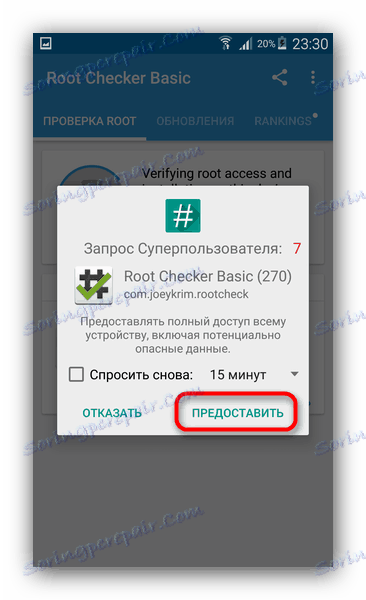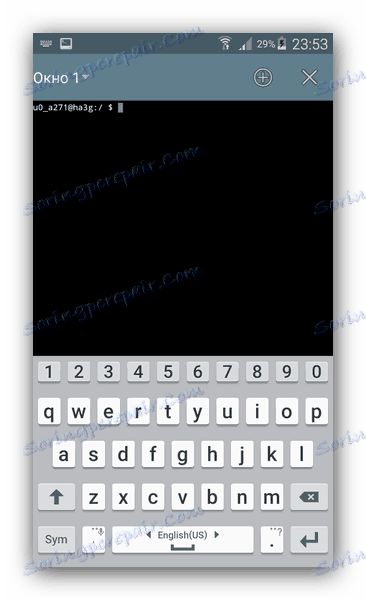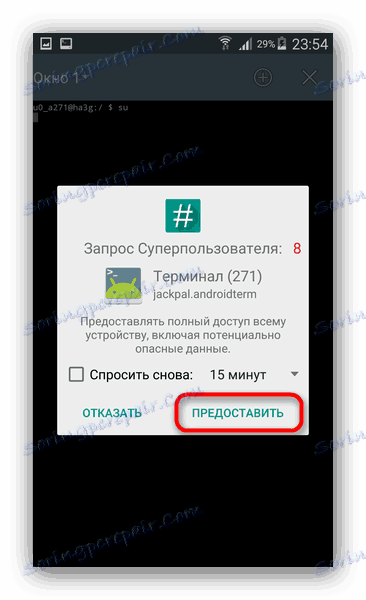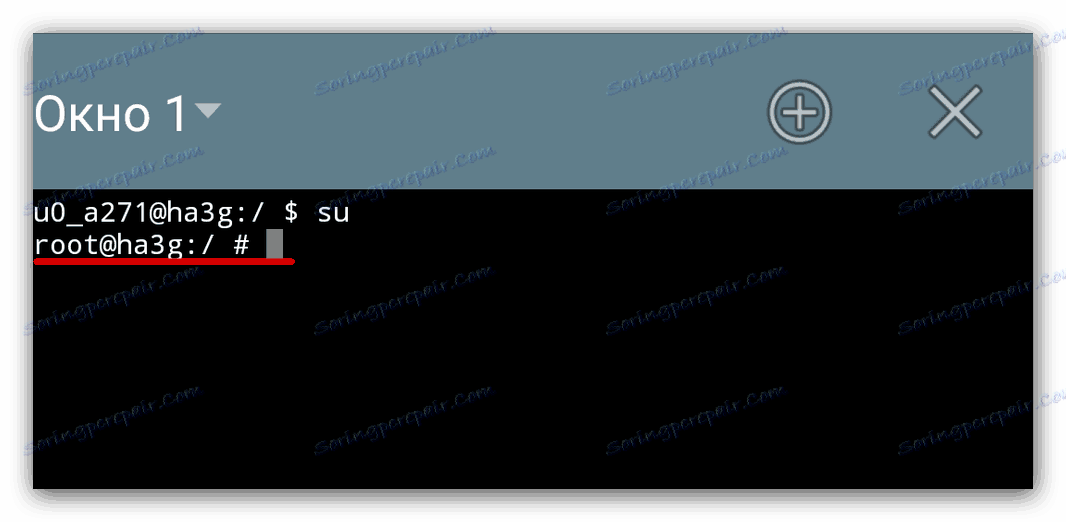Kako provjeriti prava na prava autorskog prava na Androidu
O tome trebate li ili ne trebate root-prava (privilegije korisnika), možete se svađati zauvijek. Međutim, za ljubitelje da sami mijenjaju sustav, dobivanje korijenskog pristupa gotovo je obavezan postupak, koji se ne prestaje uvijek uspješno završiti. U nastavku ćete saznati kako provjeriti jeste li uspjeli steći privilegije korisnika.
sadržaj
Kako saznati je li moguće postaviti Superuser način rada
Postoji mnogo načina za aktiviranje "administratorskog načina rada" na Androidu, ali učinkovitost jednog ili drugog od njih ovisi o samom uređaju i njegovom firmwareu - KingROOT , a netko će morati otključati bootloader i instalirati modificirani oporavak. Stvarne opcije za provjeru je li određeni način rada radio, postoji nekoliko.
Metoda 1: Provjera korijena
Mala aplikacija čija je jedina svrha - provjeravanje uređaja za prisutnost korijenskog pristupa.
- Otvorite program. Prije svega, pojavit će se prozor s upozorenjem o zbirci anonimnih statistika. Ako se slažete, kliknite "Prihvati" , ako ne, "Odbaci" .
- Nakon uvodne upute (to je na engleskom i nije previše korisno) pristupite glavnom prozoru. U njemu kliknite "Provjera korijena" .
- Tijekom postupka potvrde, program će zatražiti odgovarajući pristup - pojavit će se prozor dozvole.
![Root Access Request u korijenu provjeru]()
Naravno, pristup mora biti dopušten. - Ako se ne pojave problemi, glavni prozor Ruth Cheker izgledat će ovako.
![Potvrdite korijenski pristup u provjeru korijena]()
Ako nešto nije u redu s pravom nadređenog (ili niste dopustili aplikaciji da ih upotrebljava), dobit ćete poruku "Oprostite! Korijenski pristup nije ispravno instaliran na ovom uređaju . "
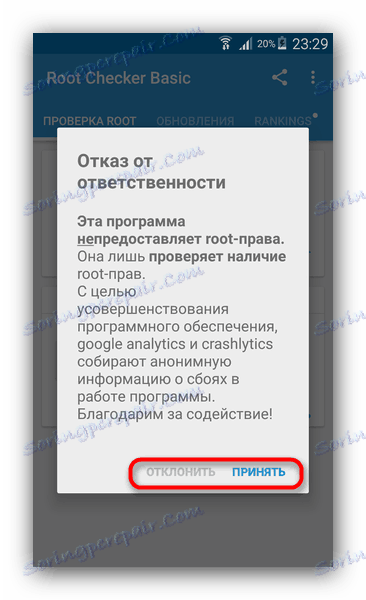
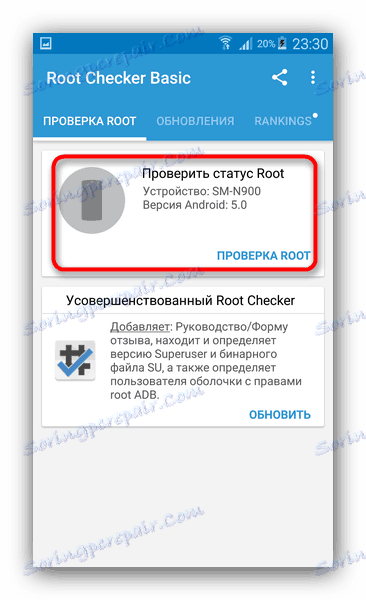
Ako se ovaj prozor ne pojavi - ovo je prvi znak problema!
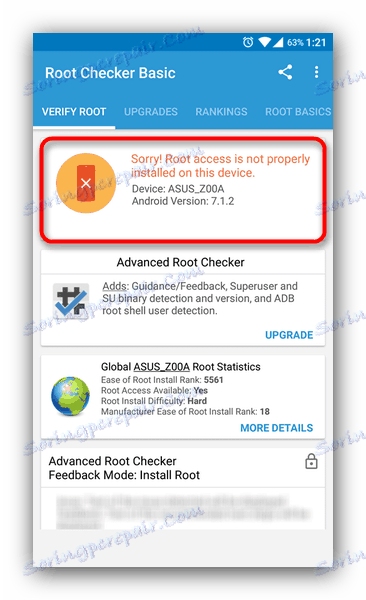
Ako ste sigurni da ste dobili root pristup, ali program kaže da nije dostupan - pročitajte stavku o problemima na kraju članka.
Provjera s Root Checker je jedna od najjednostavnijih metoda. Međutim, nije bez svojih nedostataka: u besplatnoj verziji aplikacije postoji oglašavanje, kao i neugodne ponude za kupnju Pro verzije.
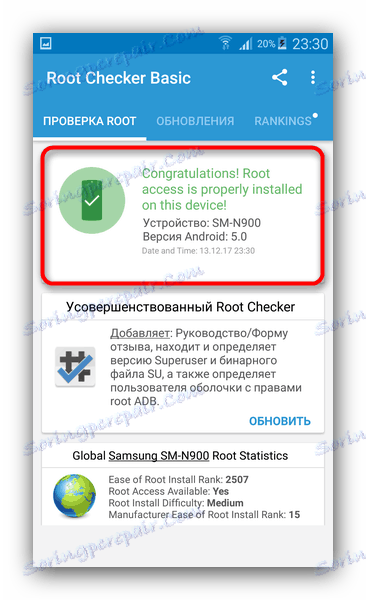
Ako nešto nije u redu s pravom nadređenog (ili niste dopustili aplikaciji da ih upotrebljava), dobit ćete poruku "Oprostite! Korijenski pristup nije ispravno instaliran na ovom uređaju . "
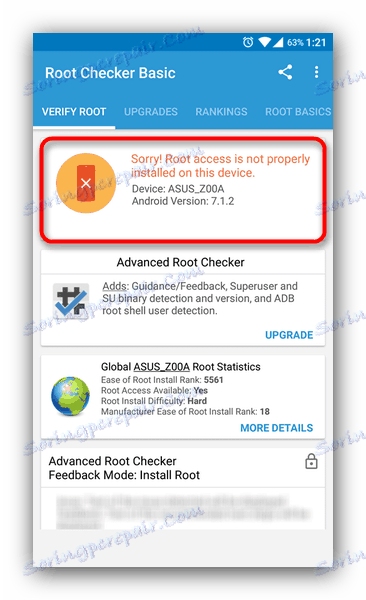
Ako ste sigurni da ste dobili root pristup, ali program kaže da nije dostupan - pročitajte stavku o problemima na kraju članka.
Provjera s Root Checker je jedna od najjednostavnijih metoda. Međutim, nije bez svojih nedostataka: u besplatnoj verziji aplikacije postoji oglašavanje, kao i neugodne ponude za kupnju Pro verzije.
Metoda 2: Terminalni emulator za Android
Budući da je Android sustav temeljen na Linuxu, na uređaju koji pokreće ovaj operativni sustav moguće je instalirati emulator terminala za korisnike Linuxa koji su upoznati sa Linux konzolom, gdje možete provjeriti povlastice rootova.
Preuzmite Terminal Emulator za Android
- Otvorite program. Pojavljuje se prozor s naredbenim retkom i tipkovnica.
![Emulator terminala za Android glavni prozor]()
Obratite pozornost na oblik prve crte - korisničko ime (sastoji se od naziva računa, graničnika i identifikatora uređaja) i simbola "$" . - Na tipkovnici pišemo
su
Zatim pritisnite gumb za unos ( "Enter" ). Najvjerojatnije, Terminal Emulator zatražit će pristup za prava nadređenog.![SuperUser zahtjev Terminal emulator za Android]()
Riješimo se pritiskom odgovarajućeg gumba. - Ako sve ide glatko, tada se gornji simbol "$" mijenja u "#" , a naziv računa prije separatora promijenit će se u "root" .
![Promijenite korisničko ime i simbol u Terminalu emulatora za Android]()
Ako korijenski pristup nije dostupan, dobit ćete poruku s riječima "ne može se izvršiti: dopuštenje je odbijeno" .
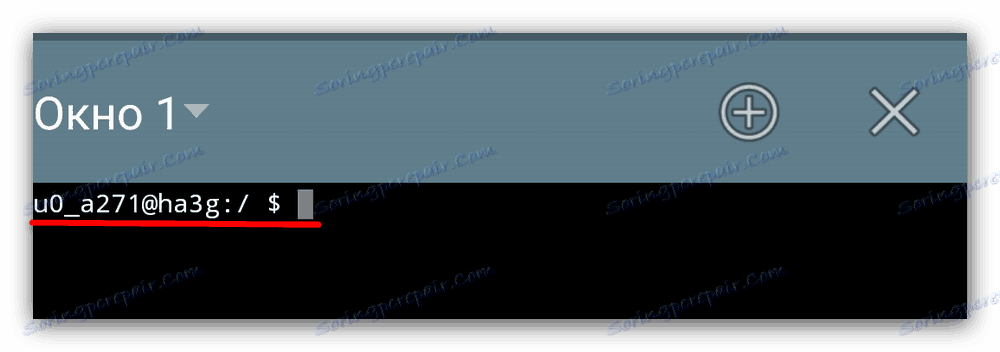
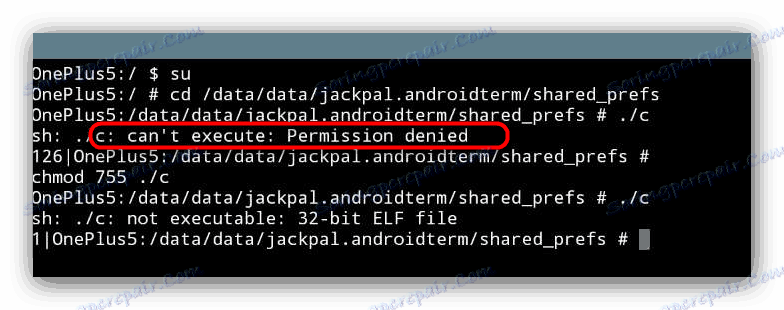
Jedini nedostatak ove metode je da je nešto složeniji od prethodnog, ali čak i novajlija korisnici mogu se nositi s njom.
Root prava su instalirana, ali nisu prikazana u sustavu
Razlozi za ovaj scenarij mogu biti nekoliko. Razmotrite ih redom.
Uzrok 1: Nedostaje upravitelj dozvola
Ovo je aplikacija SuperSU. U pravilu, kada primate prava na korijenje, automatski se instalira, jer bez njega samog postojanja prava superkorisnika nema smisla - aplikacije koje zahtijevaju pristup rootu ne znaju kako ga sami primiti. Ako ne postoji SuperSu među instaliranim programima - preuzmite i instalirajte odgovarajuću inačicu iz Trgovine Play.
Razlog 2: nadređeni nije dopušten u sustavu
Ponekad, nakon instalacije upravitelja dozvola, morate ručno uključiti root-prava za cijeli sustav. To je tako učinjeno.
- Idemo u SuperSu i nađemo na stavci "Postavke" .
- U postavkama gledamo, prikazuje li se kvačica pored opcije "Dopusti nadređenog" . Ako ne, onda ga objavimo.
- Možda ćete morati ponovo pokrenuti uređaj.
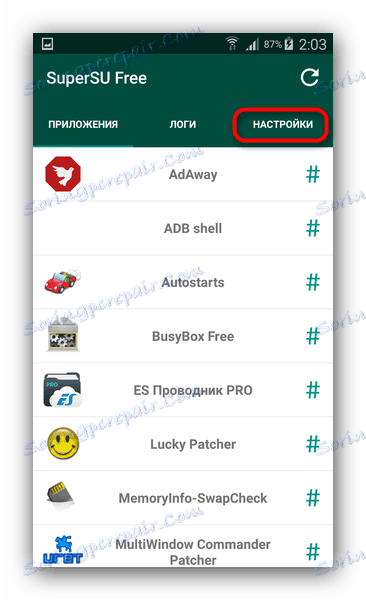
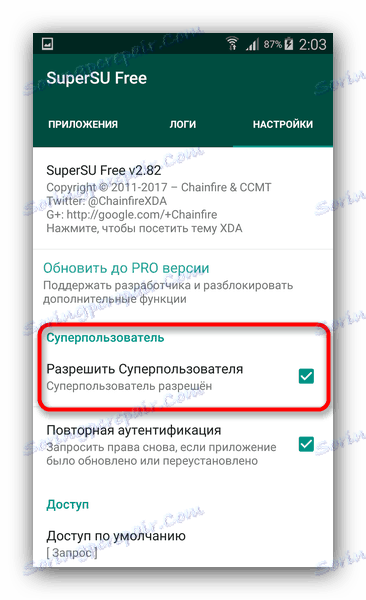
Nakon ovih manipulacija, sve treba staviti na mjesto, ali preporučujemo da ponovno provjerite sustav pomoću jednog od načina opisanih u prvom dijelu članka.
Uzrok 3: Binarna datoteka nadređenog korisnika nije ispravno instalirana
Najvjerojatnije je došlo do sudara tijekom procesa izvršavanja izvršne datoteke, koja je odgovorna za postojanje nadređenih prava, zbog onoga što se pojavio takav "fantom" korijen. Osim toga, moguće su i druge pogreške. Ako to naiđete na uređaju sa sustavom Android 6.0 ili novijim verzijama (za Samsung - 5.1 i novije verzije), vratit ćete se na tvorničke postavke.
Pročitajte više: Vratite se na Android
Ako vaš uređaj radi na verziji Androida ispod 6,0 (za Samsung, odnosno ispod 5,1), pokušajte ponovo dobiti korijen. U ekstremnom slučaju - treperi ,
Većina korisnika ne treba suverena korisnička prava: oni su dizajnirani prije svega za programere i entuzijaste pa zbog toga postoje neke poteškoće pri njihovom pribavljanju. Osim toga, sa svakom novom verzijom OS-a od Googlea, stjecanje takvih povlastica postaje sve teže, a time i veća vjerojatnost kvara.